Roku TV Videoları Oynatmıyor mu? İşte Nedenleri ve Çözümleri
Uzun bir günün ardından oturduğunuzu, en sevdiğiniz programı veya filmi Roku TV'nizde izlemeye hazır olduğunuzu, ancak aniden... görüntü olmadığını hayal edin. Belki ses çalışıyordur, ancak ekran siyahtır. Ya da belki de hiç kaybolmayan bir yükleme ekranı görüyorsunuzdur. Sinir bozucu geliyor, değil mi? Kendinizi "Roku TV'm neden video oynatmıyor?" diye merak ederken bulduysanız, yalnız değilsiniz. Birçok kullanıcı bu sorunla karşılaşıyor ve bu sorun, TCL Roku TV'ler, Hisense Roku TV'ler ve diğerleri dahil olmak üzere markadan bağımsız olarak herhangi bir Roku TV modelinde meydana gelebilir.
Ama endişelenmeyin! İyi haber şu ki çoğu zaman bunu düzeltebilirsiniz. Bu kılavuzda, Roku TV'nizin video oynatmamasının yaygın nedenlerini ve bunları kısa sürede nasıl çözeceğinizi açıklayacağız.

- REHBER LİSTESİ
- 1. Roku TV'm Neden Video Oynatmıyor?
- 2. Roku TV'nin Videoları Oynatmamasını Düzeltmenin 6 Yolu
- 3. Uzantı: Roku TV'de Oynatılamayan Hasarlı Bir Videonun Nasıl Onarılacağı
- 4. SSS
1. Roku TV'm Neden Video Oynatmıyor?
Roku TV'niz video oynatmıyorsa, bunun birkaç nedeni olabilir. En yaygın suçlulardan bazıları şunlardır:
1.1. Ağ Sorunları
Videonun oynatılmamasının en sık görülen nedenlerinden biri zayıf veya kesintili Wi-Fi bağlantısıdır. Roku TV'ler içerik akışı için internet bağlantısına güvenir, bu nedenle düzensiz veya yavaş bir bağlantı video oynatımını etkileyebilir.
1.2. Güncel Olmayan Yazılım
Roku, performansı iyileştirmek, hataları düzeltmek ve özellikleri geliştirmek için düzenli olarak güncellemeler yayınlar. Yazılımınız güncel değilse, videoların yüklenmemesi veya düzgün oynatılmaması gibi sorunlara neden olabilir.
1.3. Uygulama Hataları
Bazen sorun Netflix, YouTube veya Hulu gibi belirli bir akış uygulamasına özgüdür. Uygulama çökerse veya bir hatayla karşılaşırsa, videoların oynatılmasını engelleyebilir.
1.4. HDMI veya Kablo Bağlantı Sorunları
İçeriği Roku TV'nize aktarmak için harici bir cihaz kullanıyorsanız (oyun konsolu, DVD oynatıcı veya Blu-ray oynatıcı gibi), sorun HDMI kablosu veya bağlantı noktasında olabilir. Hasarlı bir kablo veya zayıf bağlantı, video sorunlarına yol açabilir.
1.5. Roku Cihaz Arızaları
Roku cihazlarının kendileri de ara sıra sorunlar yaşayabilir. Roku çubuğunuz veya dahili TV yazılımınız arızalıysa, videoların oynatılmaması veya düzgün yüklenmemesiyle sonuçlanabilir.
1.6. Hasarlı Video Dosyaları
Bazı durumlarda, video dosyasının kendisi bozulmuş veya Roku TV ile uyumsuz olabilir ve oynatılmasını engelleyebilir. Video bozulursa, bir araca ihtiyacınız olacak bozuk video dosyasını düzelt.
2. Roku TV'nin Videoları Oynatmamasını Düzeltmenin 6 Yolu
Roku TV'niz video oynatmıyorsa, panik yapmayın. Tekrar çalışmasını sağlamak için deneyebileceğiniz birkaç şey var:
2.1. Wi-Fi Bağlantınızı Kontrol Edin
Wi-Fi bağlantınızı kontrol ederek başlayın. Zayıf bir bağlantı, ara belleğe almaya neden olabilir veya videoların oynatılmasını tamamen engelleyebilir. Roku TV'nizin doğru ağa bağlı olduğundan ve sinyal gücünüzün güçlü olduğundan emin olun. Bağlantıyı iyileştirmek için yönlendiricinizi yeniden başlatmayı da deneyebilirsiniz.
Bu, sorunu düzeltmek için evrensel bir çözüm gibi görünüyor TV oynatma hatalarıYouTube TV, Roku TV, Apple TV vb. cihazlarda karşılaşılanlara benzer durumlar.
2.2. Roku Yazılımını Güncelleyin
Güncel olmayan yazılımlar her türlü soruna yol açabilir. Roku TV'nizde güncellemeleri kontrol etmek için:
1.Uzaktan kumandanızdaki Home tuşuna basın.
2.Git Ayarlar > Sistem > Sistem güncellemesi.
3.Seçin Şimdi kontrol edin En son yazılım güncellemesini aramak için.
4.Bir güncelleme mevcutsa, yüklemek için ekrandaki talimatları izleyin.
2.3. Roku TV'nizi yeniden başlatın
Bazen, küçük aksaklıkları düzeltmek için basit bir yeniden başlatma yeterlidir. Roku TV'nizi şu şekilde yeniden başlatabilirsiniz:
1.Uzaktan kumandadaki Home tuşuna basın.
2. Ayarlar > Sistem > Güç > Sistemi yeniden başlat'a gidin.
Alternatif olarak, televizyonun fişini birkaç dakika çekip tekrar takmak da işe yarayabilir.
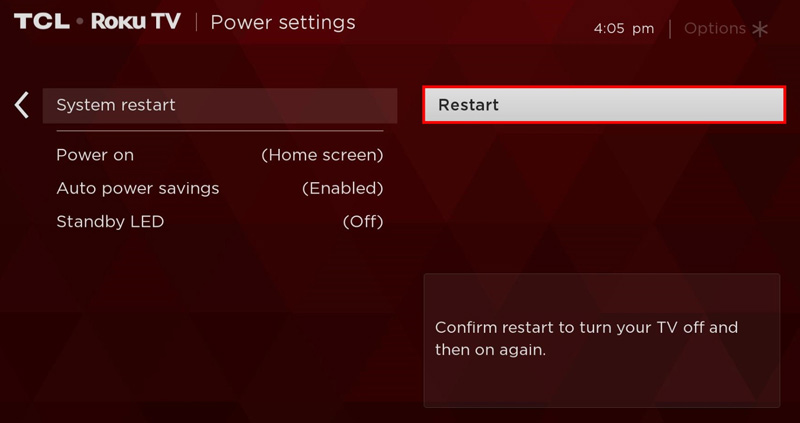
2.4. Akış Uygulaması Ayarlarını Kontrol Edin
Sorun belirli bir uygulamayla sınırlıysa, uygulamayı kaldırıp yeniden yüklemeyi deneyin. İşte nasıl:
1.Roku ana ekranınızdaki uygulamaya gidin.
2.Uzaktan kumandanızdaki ** tuşuna basın.
3.Kanalı kaldır'ı seçin.
4.Roku Kanal Mağazasına gidin ve uygulamayı yeniden yükleyin.
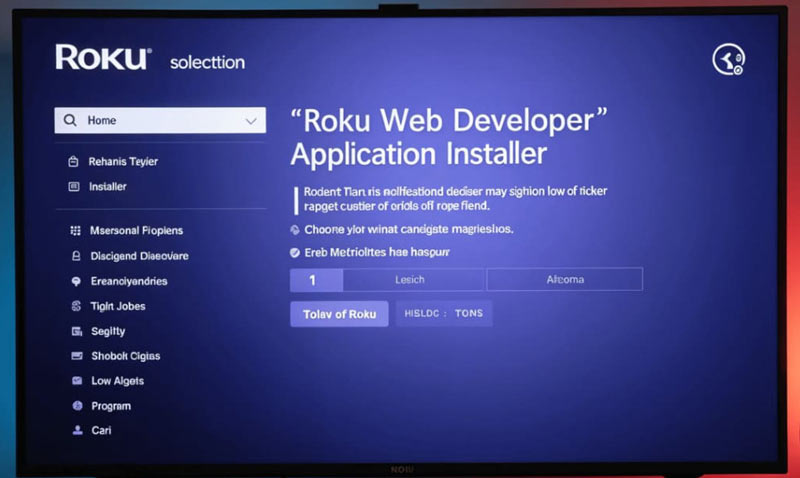
2.5. HDMI veya Kablo Bağlantılarını Denetleyin
Akış için harici bir cihaz kullanıyorsanız, HDMI kablosunun hem Roku TV'nize hem de cihaza güvenli bir şekilde bağlandığından emin olun. Herhangi bir sorun olup olmadığını kontrol etmek için mümkünse farklı bir HDMI portu veya yeni bir HDMI kablosu kullanmayı deneyin.
2.6. Fabrika Ayarlarına Sıfırlama Yapın
Başka hiçbir şey işe yaramazsa, fabrika ayarlarına sıfırlama derin yazılım sorunlarını çözmeye yardımcı olabilir. Bunun tüm ayarlarınızı ve yüklü uygulamalarınızı sileceğini unutmayın:
1.Uzaktan kumandanızdaki Home tuşuna basın.
2. Ayarlar > Sistem > Gelişmiş sistem ayarları > Fabrika ayarlarına sıfırla'ya gidin.
3.Roku TV'nizi sıfırlamak için ekrandaki talimatları izleyin.
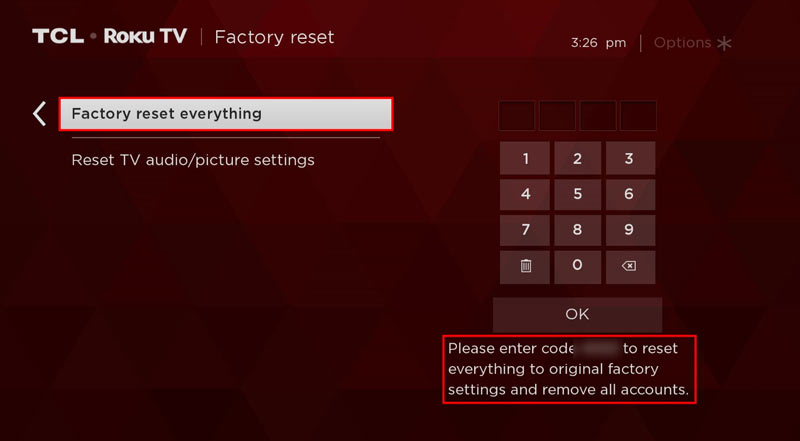
3. Uzantı: Roku TV'de Oynatılamayan Hasarlı Bir Videonun Nasıl Onarılacağı
Roku TV'niz bir videoyu oynatamıyorsa dosya bozuk olduğu için onarmak için bir araca ihtiyacınız olabilir. ArkThinker Video Onarımı hasarlı veya bozuk video dosyalarını onarmak için harika bir çözümdür. Bu araç, MP4, MOV ve AVI dahil olmak üzere çok çeşitli video formatlarını onarabilir ve kullanımı oldukça kolaydır.
ArkThinker Video Onarım özellikleri:
• Kötü sektörler, aktarım hataları veya diğer sorunlardan kaynaklanan bozuk videoları düzeltir.
• MP4, MOV, AVI gibi çeşitli formatları destekler.
• Basit ve sezgisel kullanıcı arayüzü.
• Orijinal kaliteyi etkilemeden videoları onarın.
ArkThinker Video Onarımı nasıl kullanılır:
Öncelikle bilgisayarınıza ArkThinker Video Repair'i indirip kurun.
Programı açın ve bozuk video dosyasını yüklemek için Video Ekle düğmesine tıklayın. Burada, bozuk video dosyasıyla aynı kaynaktan gelen bir örnek videoyu da yüklemeniz gerekir.

Bundan sonra, Tamirat düğmesine basın, yazılım otomatik olarak bozuk videoyu tarayıp düzeltmeye çalışacaktır.

Onarıldıktan sonra, doğru şekilde oynatıldığından emin olmak için videoyu önizleyin. Memnun kalırsanız, onarılan videoyu tercih ettiğiniz konuma kaydedin. Daha sonra normal şekilde çalışıp çalışmadığını görmek için Roku TV'nizde oynatabilirsiniz.

Videolarım Roku TV'mde oynatılmadığında birkaç kez ArkThinker Video Repair kullandım ve harika çalıştı. Onarım süreci çok basit ve sadece birkaç dakika sürdü. En iyi yanı, onarılan videoların orijinal kalitesini korumasıydı, bu da büyük bir artı.
4. SSS
TCL Roku TV'm neden videoları oynatmıyor?
TCL Roku TV'niz videoları oynatmıyorsa, ağ sorunlarını kontrol edin, yazılımınızı güncelleyin veya TV'yi yeniden başlatmayı deneyin. Sorun devam ederse, HDMI bağlantılarını kontrol edin veya TV'yi fabrika ayarlarına sıfırlayın.
Hisense Roku TV'm videoları oynatmıyor. Ne yapmalıyım?
Hisense Roku TV için sorun giderme adımları diğer Roku TV'lere benzerdir. Yazılımı güncellemeyi, TV'yi yeniden başlatmayı veya Wi-Fi bağlantınızda herhangi bir sorun olup olmadığını kontrol etmeyi deneyin.
Roku'daki bozuk video dosyalarını nasıl düzeltebilirim?
Roku TV'nizde oynatılamayan bozuk video dosyalarını onarmak için ArkThinkerVideo Repair'ı kullanabilirsiniz. Çoğu video formatını onarabilen kullanımı kolay bir araçtır.
Çözüm
Roku TV'm neden video oynatmıyor diye soruyorsanız endişelenmeyin. Sorunun arkasında birkaç olası neden var ve bunların çoğu düzeltilebilir. İster bir ağ sorunu, ister güncel olmayan bir yazılım veya bir uygulama arızası olsun, bu sorun giderme adımlarını izlemek videolarınızın tekrar oynatılmasına yardımcı olacaktır. Ve hasarlı bir video dosyasıyla uğraşıyorsanız, ArkThinker Video Repair sorunu düzeltmek ve kısa sürede yayına geri dönmek için harika bir araçtır!
Bu yazı hakkında ne düşünüyorsunuz? Bu gönderiyi derecelendirmek için tıklayın.
Harika
Değerlendirme: 4.8 / 5 (dayalı 368 oylar)
Daha Fazla Çözüm Bul
YouTube Küçük Resimleri Neden Göstermiyor? 10 Kolay Düzeltme YouTube'un Firefox'ta Videoları Oynatmamasının Nedenleri ve Düzeltme Yolları YouTube Otomatik Oynatma Özelliğinin Çalışmamasını Düzeltmek İçin 4 Kolay Çözüm YouTube TV'de Oynatma Hataları Nasıl Düzeltilir – Eksiksiz Bir Kılavuz YouTube Shorts Neden Çalışmıyor: Sorun Giderme Kılavuzu ve Düzeltmeler Bozuk M2TS Video Dosyaları Kolayca Nasıl Onarılırİlgili Makaleler
- Videoyu düzenle
- Kısa Bir Videoyu 3 Farklı Yöntemle Daha Uzun Hale Getirme
- iPhone, iPad, Android Telefon ve Bilgisayarda Video Döngüleme
- Ücretsiz Video Düzenleme Yazılımı – En İyi 7 Ücretsiz Video Düzenleyici Uygulaması
- TikTok Filigranını Kaldırmak için 3 TikTok Filigran Sökücü Uygulaması
- Video Filtresi – Videoya Filtre Ekleme ve Koyma 2024
- Bir Videoyu Yavaşlatma ve Ağır Çekim Video Nasıl Yapılır 2024
- Büyük Video Dosyanızı 2024'ün En İyi 3 Film Kırpıcısıyla Bölün
- Farklı Cihazlardaki Videoya Filigran Nasıl Eklenir 2024
- Video Dosya Boyutunu Azaltmak için En İyi 5 MP4 Kompresör 2024
- Snapchat 2024'te Bir Videonun Nasıl Yavaşlatılacağına İlişkin Ayrıntılı Kılavuz


